检查硬件连接
在解决文泰刻绘刻字机连接电脑与驱动安装不上问题的第一步是确保硬件连接正确。请按照以下步骤进行检查:
1. 检查USB线连接
确保刻字机与电脑之间的USB线连接牢固,没有松动或损坏。如果有可能,尝试更换USB线,排除线缆问题。
2. 确认电源接通
确保刻字机的电源已正确连接并打开。检查电源指示灯是否亮起,确保刻字机已正常启动。
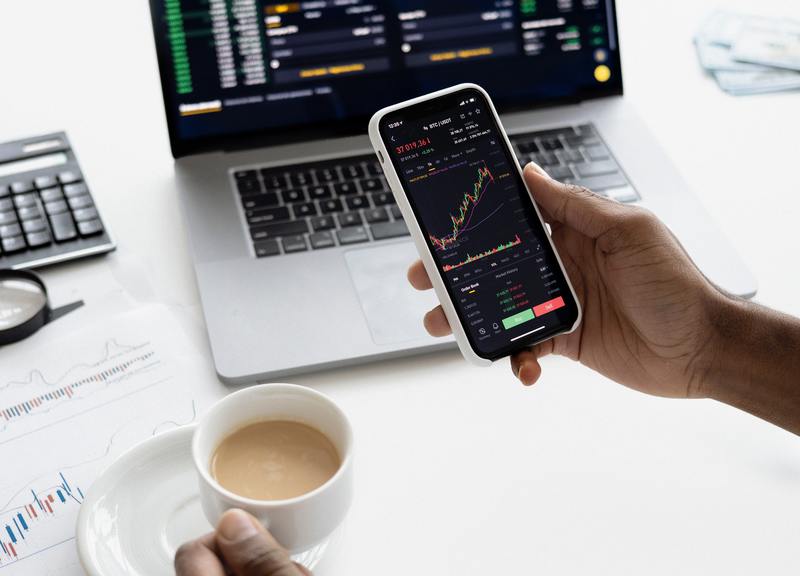
安装驱动程序
硬件连接检查完毕后,下一步是正确安装驱动程序。驱动程序是刻字机与电脑通信的桥梁,因此安装正确的驱动程序至关重要。
1. 下载最新驱动程序
访问文泰刻绘官网或刻字机的制造商网站,下载最新版本的驱动程序。确保选择与操作系统匹配的驱动程序版本。
2. 安装驱动程序
下载完成后,运行驱动程序安装包。按照屏幕提示完成安装过程。如果提示需要重启电脑,请按照要求进行重启。
解决驱动安装问题
如果驱动程序安装过程中出现问题,可以尝试以下解决方法:
1. 兼容模式安装
有时驱动程序可能与操作系统版本不兼容。右键点击驱动程序安装包,选择“属性”,然后在“兼容性”选项卡中选择一个较低版本的操作系统,再尝试重新安装。
2. 管理员权限安装
确保以管理员权限运行驱动程序安装包。右键点击安装包,选择“以管理员身份运行”。这样可以避免因权限问题导致的安装失败。
3. 关闭防病毒软件
某些防病毒软件可能会误判驱动程序为恶意软件,导致安装失败。在安装驱动程序前,临时关闭防病毒软件,安装完成后再开启。
检查设备管理器
如果驱动程序安装成功,但刻字机仍无法正常工作,可以通过设备管理器检查设备状态。
1. 打开设备管理器
在Windows系统中,右键点击“此电脑”或“计算机”,选择“管理”,然后点击“设备管理器”。
2. 查找刻字机
在设备管理器中查找刻字机。如果设备旁边有黄色感叹号,说明驱动程序安装有问题或设备未正确识别。
3. 更新驱动程序
右键点击刻字机设备,选择“更新驱动程序”,然后选择“自动搜索更新的驱动程序软件”。按照提示完成更新。
联系技术支持
如果以上方法均无法解决问题,建议联系文泰刻绘的技术支持寻求帮助。提供详细的问题描述,包括操作系统版本、刻字机型号以及遇到的具体问题,以便技术支持人员更快地为您提供解决方案。
总结
文泰刻绘刻字机连接电脑与驱动安装不上可能由多种原因引起,包括硬件连接问题、驱动程序安装问题以及设备管理器配置问题。通过仔细检查硬件连接、正确安装驱动程序、解决安装问题以及检查设备管理器,您可以有效解决这些问题。如果仍然无法解决,及时联系技术支持是最佳选择。










